USB 总线速率测试
测试原理
USB 速率测试的基本原理是通过测量 USB 设备与主机之间的数据传输速率,计算数据传输时间,以此来测量实际的总线速率。
测试内容
USB 总线速率测试分别使用了 USB 虚拟网口和 dd 命令对 U 盘进行读写操作,这两种测试方法用于评估 USB 2.0 和 USB 3.0 的传输速率。
dd 命令原理说明
使用 dd 命令测试 USB 总线速率的原理涉及到 磁盘 I/O 性能测试,虽然它并不直接测量 USB 总线本身的速度,但通过测试与 USB 设备进行数据读写时的吞吐量,可以间接推测出 USB 总线的性能瓶颈。
dd if=/dev/zero of=/mnt/usb/testfile bs=1M count=1024 conv=sync oflag=direct
if=/dev/zero:输入文件是 /dev/zero,它会生成连续的零数据。of=/mnt/usb/testfile:输出文件为 USB 存储设备的挂载点下的 testfile,即将数据写入 U 盘。bs=1M:块大小为 1MB。每次操作读取或写入 1MB 数据。count=1024:共写入 1024 个块,即 1GB 的数据。conv=sync:这个参数用于处理块对齐。如果输入的数据块大小不足 bs(在此示例中是 4KB), conv=sync 会将缺少的部分用零填充,以确保每个块的大小都是 4KB。oflag=direct:避免缓存的影响,直接写入 U 盘。
dd if=/path/to/source_file of=/dev/null bs=4K iflag=direct
if=/path/to/source_file: if( 输入文件 ) 指定输入文件的路径,/path/to/source_file 是要从中读取数据的文件。of=/dev/null: of(输出文件):指定输出文件的位置,这里将数据写入 /dev/null。bs=4K: bs(块大小):设置每次读取和写入的数据块大小为 4KB( 4096 字节)。iflag=direct: direct 标志确保数据直接从 U 盘读取,而不经过操作系统的缓存。
通过执行 dd 读写命令,系统会把零数据写入到 U 盘,测试写入过程中的吞吐量。命令执行后,系统会显示写入的字节数和所需时间,从而计算出写入速度, dd 读命令同理。
usb 虚拟网口原理说明
设置 USB 口工作在 device 模式,使能 rndis 驱动,连接到个人电脑后,会在电脑上生成一个远程网卡。配置好板端和电脑上的网络 IP 地址后,使用 iperf3 工具进行速率带宽的测试。
准备工作
U 盘读写准备方法
1. 将 U 盘插入 RDK_S100 开发板 USB3.0 接口,可输入命令查看 U 盘接口类型:
root@ubuntu:~# lsusb
Bus 004 Device 001: ID 1d6b:0003 Linux Foundation 3.0 root hub
Bus 003 Device 001: ID 1d6b:0002 Linux Foundation 2.0 root hub
Bus 002 Device 002: ID 24a9:205a MoveSpeed YD 3.1
Bus 002 Device 001: ID 1d6b:0003 Linux Foundation 3.0 root hub
Bus 001 Device 001: ID 1d6b:0002 Linux Foundation 2.0 root hub
lsblk 识别到了 /dev/sda1 u盘设备
root@ubuntu:~# lsblk
NAME MAJ:MIN RM SIZE RO TYPE MOUNTPOINTS
sda 8:0 1 117.2G 0 disk
`-sda1 8:1 1 117.2G 0 part
mmcblk0 179:0 0 58.2G 0 disk
|-mmcblk0p1 179:1 0 1M 0 part
|-mmcblk0p2 179:2 0 1M 0 part
|-mmcblk0p3 179:3 0 1M 0 part
|-mmcblk0p4 179:4 0 2M 0 part
|-mmcblk0p5 179:5 0 2M 0 part
|-mmcblk0p6 179:6 0 2M 0 part
|-mmcblk0p7 179:7 0 2M 0 part
|-mmcblk0p8 179:8 0 8M 0 part
|-mmcblk0p9 179:9 0 8M 0 part
|-mmcblk0p10 179:10 0 8M 0 part
|-mmcblk0p11 179:11 0 8M 0 part
|-mmcblk0p12 179:12 0 60M 0 part /boot
|-mmcblk0p13 179:13 0 60M 0 part
|-mmcblk0p14 179:14 0 8G 0 part /ota
|-mmcblk0p15 179:15 0 4G 0 part /log
|-mmcblk0p16 179:16 0 2G 0 part /userdata
`-mmcblk0p17 179:17 0 44.1G 0 part /
mmcblk0boot0 179:32 0 4M 1 disk
mmcblk0boot1 179:64 0 4M 1 disk
2. 挂载 /dev/sda1 设备到 /mnt/usb
mount /dev/sda1 /mnt/usb
通过 lsusb 命令发现, BUS2 : ID 1d6b:205a 表示这是一个 USB 3.1 控制器,新插入的 U 盘挂载在 BUS2 上,因此可以确认该 U 盘为 USB 3.1 接口。
测试方法
输入命令 lsblk 可以查看 U 盘的挂载路径是否正确。
root@ubuntu:~# lsblk
NAME MAJ:MIN RM SIZE RO TYPE MOUNTPOINTS
sda 8:0 1 117.2G 0 disk
├─sda1 8:1 1 117.2G 0 part /mnt/usb
mmcblk0 179:0 0 58.2G 0 disk
├─mmcblk0p1 179:1 0 1M 0 part
├─mmcblk0p2 179:2 0 1M 0 part
├─mmcblk0p3 179:3 0 1M 0 part
├─mmcblk0p4 179:4 0 2M 0 part
├─mmcblk0p5 179:5 0 2M 0 part
├─mmcblk0p6 179:6 0 2M 0 part
├─mmcblk0p7 179:7 0 2M 0 part
├─mmcblk0p8 179:8 0 8M 0 part
├─mmcblk0p9 179:9 0 8M 0 part
├─mmcblk0p10 179:10 0 8M 0 part
├─mmcblk0p11 179:11 0 8M 0 part
├─mmcblk0p12 179:12 0 60M 0 part /boot
├─mmcblk0p13 179:13 0 60M 0 part
├─mmcblk0p14 179:14 0 8G 0 part /ota
├─mmcblk0p15 179:15 0 4G 0 part /log
├─mmcblk0p16 179:16 0 2G 0 part /userdata
└─mmcblk0p17 179:17 0 44.1G 0 part /
mmcblk0boot0 179:32 0 4M 1 disk
mmcblk0boot1 179:64 0 4M 1 disk
输入 dd 命令测试 usb 总线的写速率:
root@ubuntu:~# dd if=/dev/zero of=/mnt/usb/myfile bs=4K count=256K conv=sync
262144+0 records in
262144+0 records out
1073741824 bytes (1.1 GB, 1.0 GiB) copied, 4.19208 s, 256 MB/s
输入 dd �命令测试 usb 总线的读速率:
root@ubuntu:~# dd if=/mnt/usb/myfile of=/dev/null bs=4K count=256K
262144+0 records in
262144+0 records out
1073741824 bytes (1.1 GB, 1.0 GiB) copied, 10.5222 s, 102 MB/s
准备工作
usb 虚拟网口准备方法
1. 将 RDK_S100 开发板的 usb2.0 口连接至 PC 的 USB2.0 ,如图:

2. 将 usb2.0 虚拟为网口,命令如下:
usb-gadget.sh stop adb
usb-gadget.sh start rndis
执行输出:
USB2.0 Gadget
Detecting platform:
board : D-Robotics RDK S100 V0P5
udc : 39820000.dwc3
Stopping the USB gadget
Stoping & Delete usb-gadget g_comp
waiting...
... ( 省略 ) ...
OK
Bind functions...
Bind functions according to .usb-config file
bind gadget rndis...
Creating RNDIS gadget functionality
OK
Pre run userspace daemons(eg. adb)...
0
waiting
.
OK
Binding USB Device Controller
OK
Run some userspace daemons(eg. usb_camera)...
usb-gadget start succeed.
在电脑上可以查看网络配置页面,可以看到如下图所示的 Remote RNIS Compatible Device 网卡。
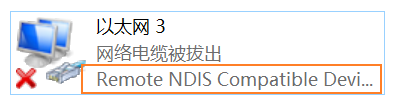
3. 使用以下命令来配置 usb0 网络接口的 IP 地址,使其与 PC 端远程网卡的 IP 地址网段一致。
ifconfig usb0 192.168.1.110
PC 端远程网卡 ip 配置如图:
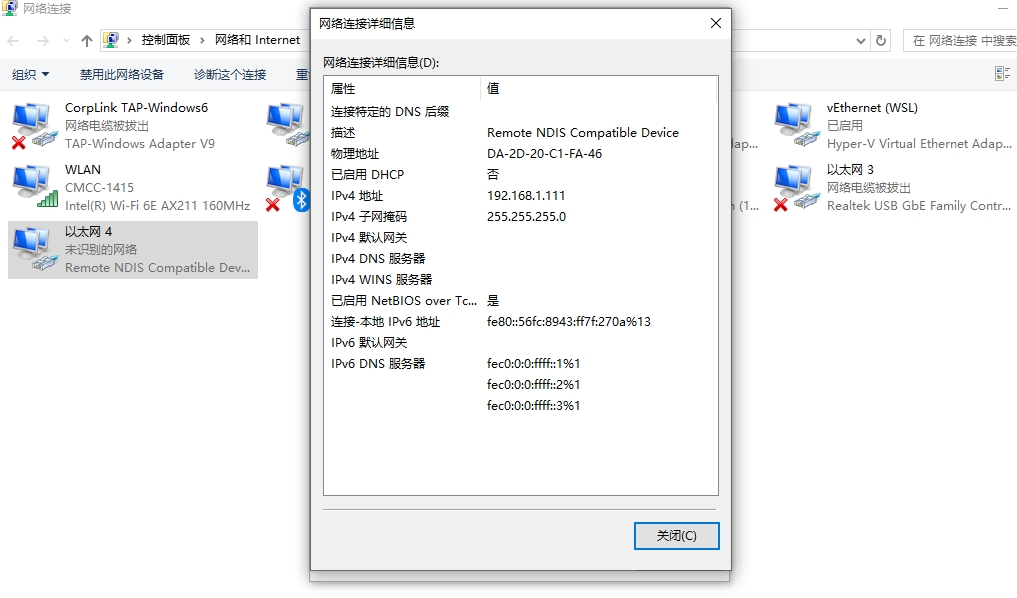
测试方法
在 pc 端运行 iperf3 启动 Server,通过命令提示符(cmd)运行以下命令启动服务器:
iperf3 -s -p 5002
在 RDK_S100 开发板运行 iperf3 启动客户端,设置 Server 端一样的 ip 地址和 port 号连接 Server 启动测试,执行命令如下:
root@ubuntu:~# iperf3 -c 192.168.1.111 -i 1 -t 600 -p 5002
Connecting to host 192.168.1.111, port 5002
[ 5] local 192.168.5.10 port 57234 connected to 192.168.5.12 port 5002
[ ID] Interval Transfer Bitrate Retr Cwnd
[ 5] 0.00-1.00 sec 34.4 MBytes 289 Mbits/sec 0 67.0 KBytes
[ 5] 1.00-2.00 sec 33.8 MBytes 284 Mbits/sec 0 67.0 KBytes
[ 5] 2.00-3.00 sec 34.0 MBytes 285 Mbits/sec 0 67.0 KBytes
[ 5] 3.00-4.00 sec 34.0 MBytes 285 Mbits/sec 0 67.0 KBytes
此时客户端如果成功连接, pc 服务端打印如下:
Accepted connection from 192.168.1.110, port 57220
[ 5] local 192.168.1.111 port 5002 connected to 192.168.1.110 port 57234
测试指标
USB 总线的理论速率(最高):
- usb 2.0 : 480Mbps 即 60MB/s
- USB 3.1 Gen 1 (即 USB 3.0): 5Gbps 即 625MB/s
- USB 3.1 Gen 2:10 Gbps 即 1250MB/s
实际的传输速率通常会低于理论最大值,由于传输过程中存在�协议开销、硬件限制、以及设备性能等因素, USB 2.0 的实际传输速率通常在 25 MB/s 到 35 MB/s 之间, USB 3.1 Gen 1的实际传输速率在 40 MB/s 到 200 MB/s 之间,USB 3.1 Gen 2实际传输速度通常在 600 MB/s 到 900 MB/s 之间。
常见影响因素
- USB 版本: USB 3.1 Gen 1 、 USB 3.1 Gen 2 和 usb 2.0 的带宽差异会直接影响数据传输速率。如果你在 USB 2.0 接口上使用设备,理论最大速度为 480 Mbps,实际速度可能更低。
- 设备类型: USB 设备(如 U 盘、外接硬盘、 SSD)具有不同的读写性能,尤其是闪存类型的 U 盘速度较慢,而 SSD 性能更好。
- 块大小 (
bs):dd命令的块大小选择对测试结果有很大影响,较大的块大小可能提高吞吐量,而过小的块大小可能导致效率低下,可适当更改 dd 命令参数来达到更好的测试效果。
测试结果
通过测试一和测试二的方法,可以有效地测试出 USB 3.1 Gen 1 和 USB 2.0 的实际传输速率,并与 USB 在实际使用中的速率结果相符。